Kuinka korjata Windows 10 -päivitysvirhe 0x80245006
Windowsin Vianmääritys Vianmääritysopas / / August 04, 2021
Mainokset
Saatat kohdata monia komplikaatioita ja virheitä, kun yrität päivittää tietokonettasi Windows-päivityksen avulla. Yleisillä virheillä on helpompia ratkaisuja. Mutta monet ihmiset ilmoittavat Windows 10 -päivityksen virhekoodista 0x80245006 kun yrität päivittää järjestelmäänsä.
On totta, että sinun on pidettävä järjestelmäsi ajan tasalla saadaksesi parhaan mahdollisen suorituskyvyn ja suojauksen Windows-laitteellesi. Windows-päivitys tuo uusimmat ohjaimet, ydinkomponentit ja uusimmat sovellukset laitteellesi. Tämän vuoksi päivittäminen on ratkaisevan tärkeää. Jos kuitenkin jumittut, on olemassa tapoja korjata Windows 10 -päivitysvirhe 0x80245006.

Sisällysluettelo
-
1 Kuinka korjata Windows 10 -päivitysvirhe 0x80245006
- 1.1 Tapa 1: Tarkista Internet-yhteys
- 1.2 Tapa 2: Suorita Windows Update -vianmääritys
- 1.3 Tapa 3: Käynnistä vaaditut palvelut uudelleen
- 1.4 Tapa 3: Poista virustentorjunta
- 1.5 Tapa 4: Siirry puhtaaseen käynnistystilaan
- 2 Johtopäätös
Kuinka korjata Windows 10 -päivitysvirhe 0x80245006
0x80245006 virhekoodi ilmestyy Windows-päivitykseen, kun järjestelmä ei voi päivittää Windowsia, koskaWindows-päivityksessä tapahtui ongelma.”Tämä ongelma voi johtua joistakin keskeisistä palveluista, jotka eivät ole käynnissä, kolmannen osapuolen ohjelmistoista tai virustorjunnasta. Katsotaanpa, kuinka korjata tämä virhekoodi 0x80245006 Windows 10: ssä.
Mainokset
Huomautus: Tämä artikkeli toimii myös Windows 10: ssä, Windows 8: ssa ja 8.1: ssä.
Tapa 1: Tarkista Internet-yhteys
Ensimmäinen vaihe on varmistaa, että sinulla on toimiva Internet-yhteys. Jos voit käyttää verkkosivustoja, se tarkoittaa, että yhteys toimii. Seuraava vaihe on varmistaa, että verkkoyhteyttäsi ei ole asetettu Mittari-tilaan. Windows 8: sta lähtien Windows antaa yhteyden määrittämiseksi mitatuksi, mikä estää suuret tiedonsiirrot, kuten Windows-päivityksen.
Napsauta hiiren kakkospainikkeella tehtäväpalkin verkkokuvaketta.
Napsauta käyttämiesi verkko-omaisuuksien
Mainokset
Vieritä ominaisuussivulta kohtaan Mittatiedot ja poista se käytöstä.
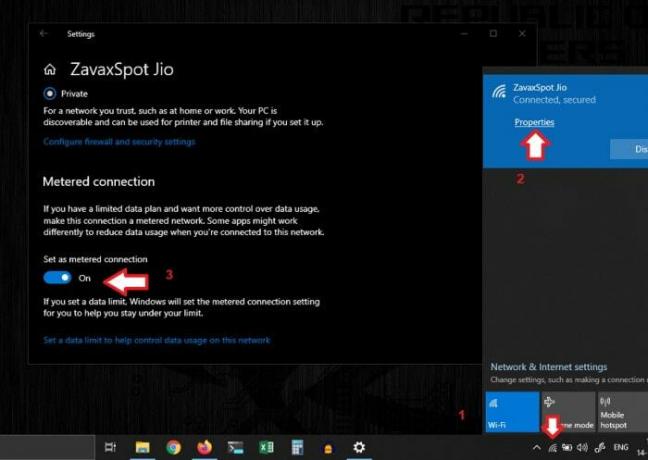
Nyt päivityksen pitäisi toimia normaalisti. Mutta jos saat edelleen tämän virheen, harkitse seuraavia menetelmiä.
Tapa 2: Suorita Windows Update -vianmääritys
Windowsissa on useita paketteja yleisten virheiden vianmääritykseen ja foxin automaattiseen käyttöön. Joten yritetään suorittaa Windows-päivityksen vianmääritysohjelma.
Voit tehdä tämän seuraavasti:
Siirry Windowsin asetuksiin ja napsauta Päivitä ja suojaa -kuvaketta.
Mainokset
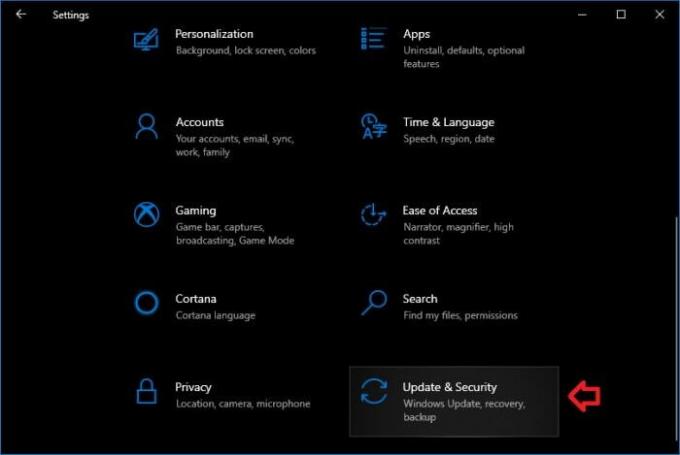
Napsauta nyt vianmääritystä avataksesi sen.
Vieritä alaspäin napsauttamalla Windows-päivitystä ja napsauta Suorita vianmääritys.

Anna vianmäärityksen skannata ja löytää Windows-päivityksen ongelmat.
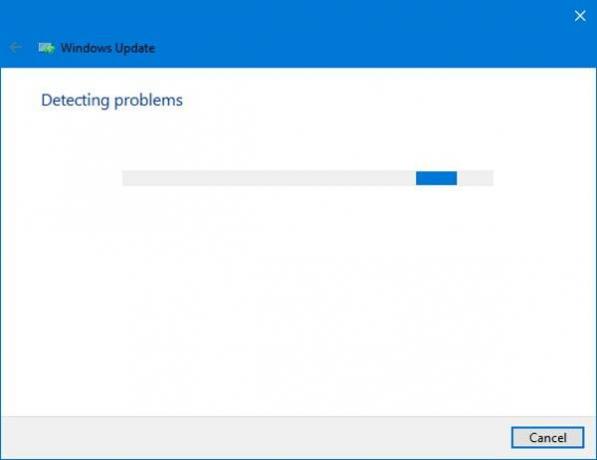
Joten jos vianmääritysohjelma löytää ongelman, se ilmoittaa sinulle ja pyytää sinua vahvistamaan sen korjaamisen. Napsauta vain Käytä korjausta, ja jos ongelmia esiintyisi, se korjaisi ne nyt. Tämän jälkeen tarkista, että Windows-päivitys toimii ilman virheitä. Mutta ellei korjata, siirrymme seuraavaan vaiheeseen.
Tapa 3: Käynnistä vaaditut palvelut uudelleen
Windows-päivitys vaatii joitain palveluita. Jos ne pysäytettäisiin äskettäisen järjestelmämuutoksen vuoksi, se vaikuttaisi päivitysprosessiin, joka tekee tämän virhekoodin. Vaikka vianmäärityspaketin pitäisi yrittää löytää ja käynnistää kaikki pysäytetyt palvelut. Jos ei, aloitetaan ne manuaalisesti seuraavasti:
Vaihe 1: Palvelujen käynnistäminen:
Avaa Suorita-ruutu painamalla Windows-näppäintä ja R samanaikaisesti.
Kirjoita palvelut. msc ja paina Enter.
Etsi avautuvasta ikkunasta seuraavat kolme palvelua ja käynnistä ne, jos ne on pysäytetty.
Windows päivitys. Älykäs taustatietopalvelu (BITS) Työasema
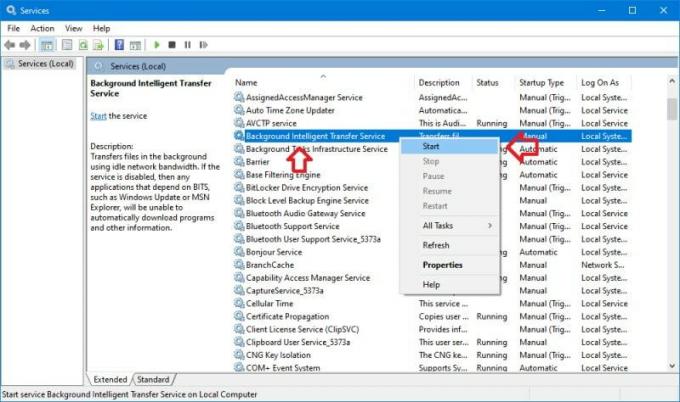
Vaihe 2: Poista vanhat päivitystiedostot
Kun olet aloittanut vaaditut palvelut, voimme poistaa vanhat päivitystiedostot käynnistääksesi päivitysprosessin uudelleen. Tehdä niin:
Avaa komentokehote järjestelmänvalvojana. (Pikakuvake Win + X ja paina sitten A). Vaikka tämä avaa PowerShellin Windows 10: ssä, se toimii myös.
Kopioi ja liitä seuraavat komennot yksitellen tai kerralla:
nettopysäytys wuauserv. nettopysäytyskryptaSvc. nettopysäytyskärjet. net stop msiserver. ren C: \ Windows \ SoftwareDistribution SoftwareDistribution.old. ren C: \ Windows \ System32 \ catroot2 catroot2.old. nettokäynnistys wuauserv. nettokäynnistyssalausSvc. nettokäynnistysbitit. net start msiserver. tauko
Huomautus: Voit myös syöttää yllä olevat komennot kerralla. Mutta lisää tauko loppuun, jos syöt heti.
Tämän pitäisi kestää jonkin aikaa. Joten odota sitä ja sulje se, jos se on valmis.
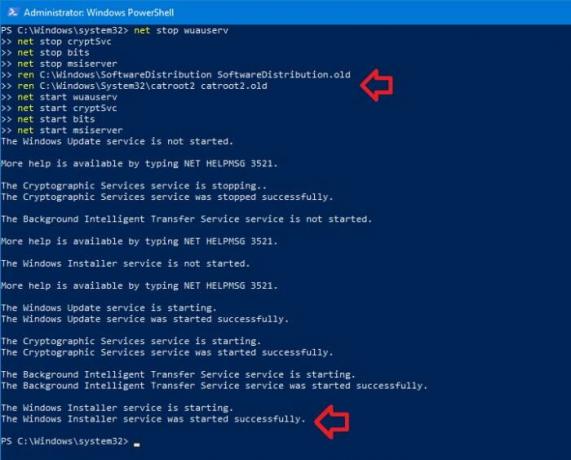
Käynnistä tietokone uudelleen ja tarkista, onko ongelma ratkaistu.
Tapa 3: Poista virustentorjunta
Joskus tietyt virustentorjuntaohjelmat saattavat skannata päivitystiedostoja ja kansioita aiheuttaen ongelman. Jos siis virustorjuntaohjelmisto on käynnissä, yritä poistaa ne käytöstä ja tarkista, jatkuuko päivitysprosessi ongelmitta. Jos näin tapahtuu, pidä virustentorjuntaohjelma väliaikaisesti poissa päältä ja jatka päivitysprosessia. Kun kaikki prosessit on tehty, kytke suojaus takaisin päälle ja jos haluat suorittaa virustentorjunnan.
Tapa 4: Siirry puhtaaseen käynnistystilaan
Toinen parempi vaihtoehto on siirtyä puhtaaseen käynnistystilaan ja tarkistaa virheet. Siirtyminen puhtaaseen käynnistystilaan:
Paina Windows + R ja kirjoita MSConfig, ja paina Enter.
Lisää Palvelut-välilehden rasti Piilota kaikki Microsoft-palvelut -valintamerkki.
Poista nyt kaikki palvelut käytöstä. Pohjimmiltaan nämä ovat kolmansien osapuolten palveluja, joten älä huoli.
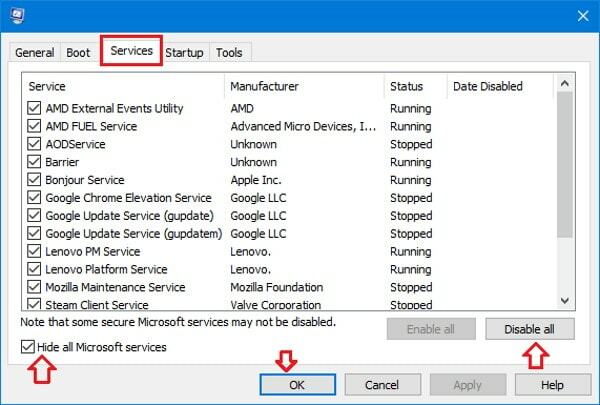
Napsauta Käytä ja okei, napsauta Käynnistä uudelleen myöhemmin.
Avaa Tehtävienhallinta (pikanäppäin Ctrl + Vaihto + Esc) ja napsauta Käynnistys-välilehteä.
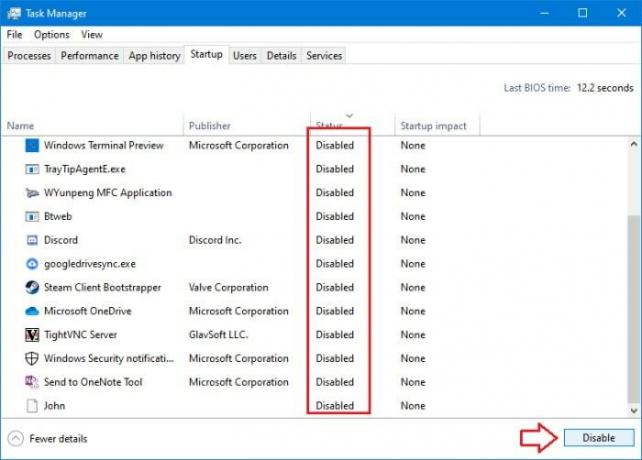
Poista kaikki käynnistyskohteet käytöstä luettelossa.
Käynnistä lopuksi järjestelmä uudelleen. Nyt olet puhtaassa tilassa. Joten siirry Windows-päivitykseen ja yritä ladata uudelleen. Jos se toimii, se tarkoittaa, että ohjelma tai taustaprosessi keskeytti päivitysprosessin. Voit nyt yrittää ottaa palvelut käyttöön yksitellen ja yrittää häiritäkö ne.
Kun olet selvittänyt häiritsevän sovelluksen, voit poistaa sen tai pitää sen vaatimuksesi mukaan ja palata normaaliin käynnistystilaan. Kumoa vain palvelujen (MSConfig) ja käynnistyskohteiden (tehtävähallinnasta) poistaminen käytöstä, joten olet hyvä mennä.
Johtopäätös
Joten nämä olivat joitain keinoja korjata ärsyttävä Windows-päivityksen virhekoodi 0x80245006. Nämä vaiheet eivät vaadi erityisiä taitoja, mutta sinun on oltava varovainen ja noudatettava näitä ohjeita tarkasti.
Mutta joka tapauksessa voit ladata uusimman iso-tiedoston Microsoftin verkkosivustolta ja päivittää järjestelmän käyttämällä tätä iso-tiedostoa. Tämä menetelmä ei poista henkilökohtaisia tiedostoja ja on erittäin luotettava verrattuna Windows-päivitykseen.
Toimittajan valinta:
- Korjaa AOC-USB-näyttö, joka ei toimi Windows 10: ssä
- Korjaa WinRAR Not Enough Memory -virhe
- Kuinka korjata, jos kannettavan tietokoneen akku tyhjenee sammutuksen jälkeen
- Steam-sisältötiedosto on lukittu Kuinka korjata
- Kuinka korjata ristiriidan näytön jaon ääni ei toimi?
Rahul on tietojenkäsittelytieteen opiskelija, jolla on valtava kiinnostus tekniikan ja salausvaluutan aiheisiin. Hän viettää suurimman osan ajastaan joko kirjoittamalla tai kuuntelemalla musiikkia tai matkustelemalla näkymättömissä paikoissa. Hän uskoo, että suklaa on ratkaisu kaikkiin hänen ongelmiinsa. Elämä tapahtuu, ja kahvi auttaa.



